在一些项目中我们会遇到电脑与嵌入式设备进行局域网通信,但是我们要改变电脑的IP地址,又或是电脑中通过改变IP地址使得链接局域网。为了避免IP冲突,有时候必须要修改IP。下面,小编教大伙电脑改ip地址的怎么去操作。
在互联网风靡全球的趋势下,通过互联网进行网上冲浪经常是我们在空闲的休闲活动,可以说已经与我们的生活密不可分。电脑IP地址可以根据自己的需要进行设置,怎样修改电脑的IP地址呢?下面,小编给大家带来了电脑改ip地址的图文。
电脑怎么改ip地址
首先在电脑桌面上找到“网络”图标后鼠标右键点击“属性”功能键,
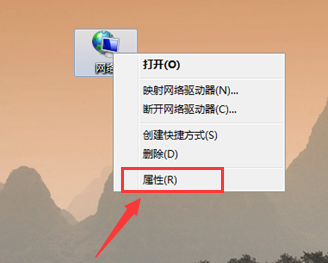
电脑电脑图解1
从而弹出“网络和共享中心”对话框。
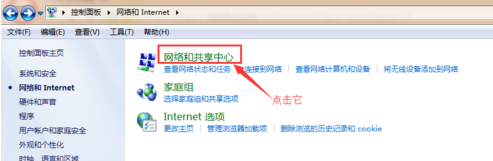
电脑电脑图解2
点击左上角功能栏里的“更改适配器设置”功能键。
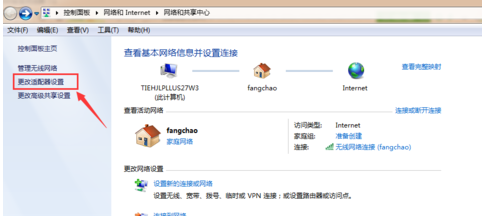
ip电脑图解3
在弹出的新的页面中,我们找到“本地连接”图标。选定“本地连接”后鼠标左键双击或者右键属性。
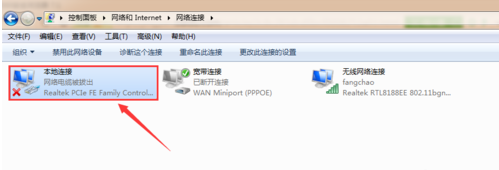
ip电脑图解4
弹出本地连接属性的对话框,然后我们选定Internet协议版本4,接着点击右下角的“属性”按钮。
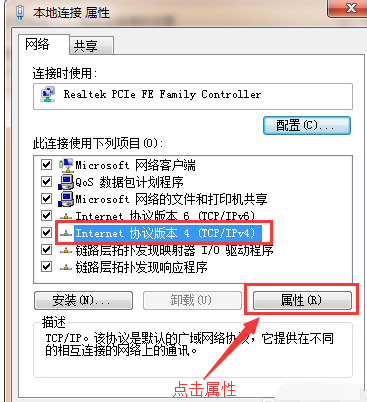
改ip地址电脑图解5
在弹出的Internet协议版本4属性对话框中,我们点击“使用下面的IP地址”,然后在下面的空白栏里输入自己所更改的IP。
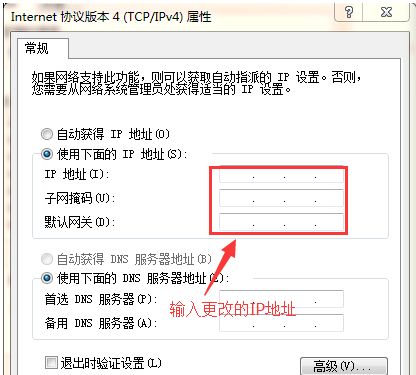
ip地址电脑图解6
IP地址输入完成后,接着输入跟IP地址配套的DNS服务器地址。全部输入完成后点击“确定”按键,这样全部操作下来,IP地址就更改完成了。

ip地址电脑图解7
以上就是电脑改ip地址的技巧。有需要的用户可以看看。